ie浏览器怎么添加信任网址?ie浏览器是一款非常知名的浏览器,几乎每一台电脑中都会知道一款ie浏览器,我们可以在电脑中使用这款浏览器进行多内容搜索,很多用户在ie浏览器中可以进行多网页内容搜索,最近很多用户在使用ie浏览器的时候会浏览一些危险网站,这个时候我们可以通过添加信任网址尽心内容浏览,但很多用户都不知道应该怎么操作,因此浏览器之家小编为你们带来了一键添加ie浏览器信任网址方法教学。
一键添加ie浏览器信任网址方法教学
1、打开IE浏览器
2、点击浏览器右上方的设置按钮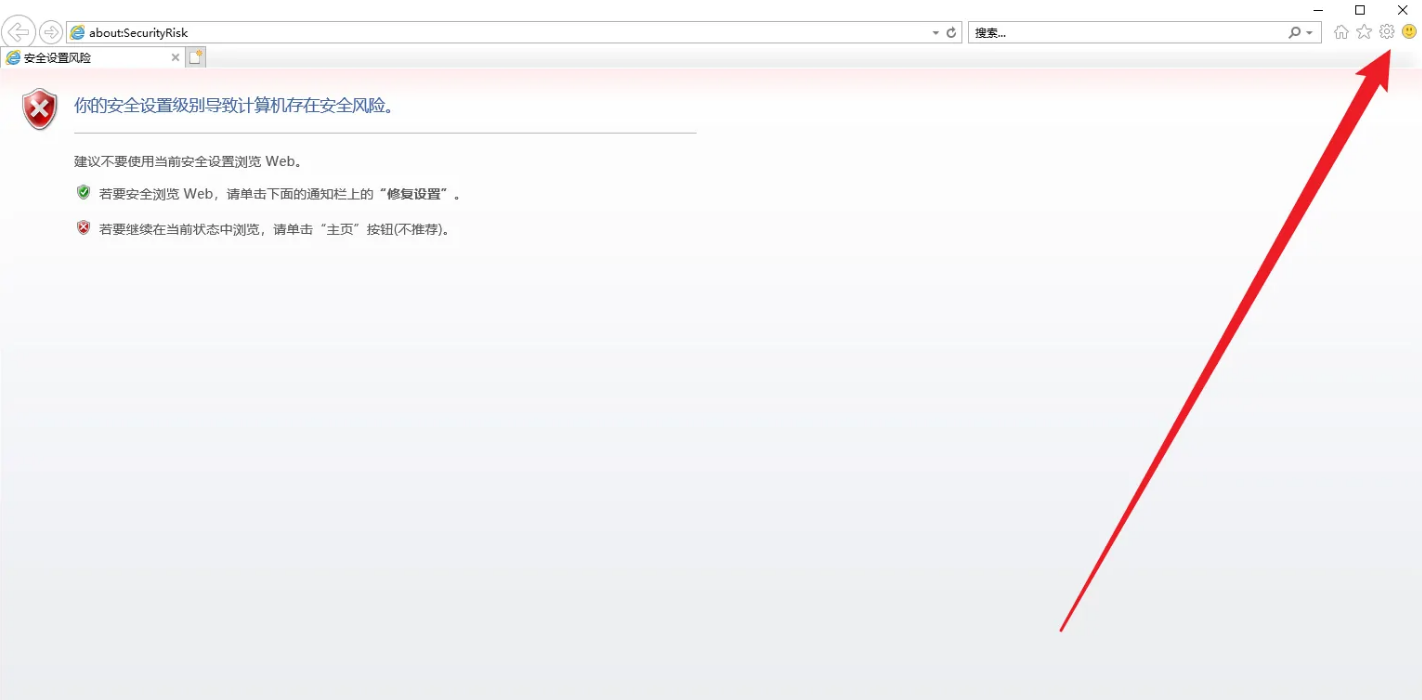
3、在弹出来的菜单中选择“internet选项”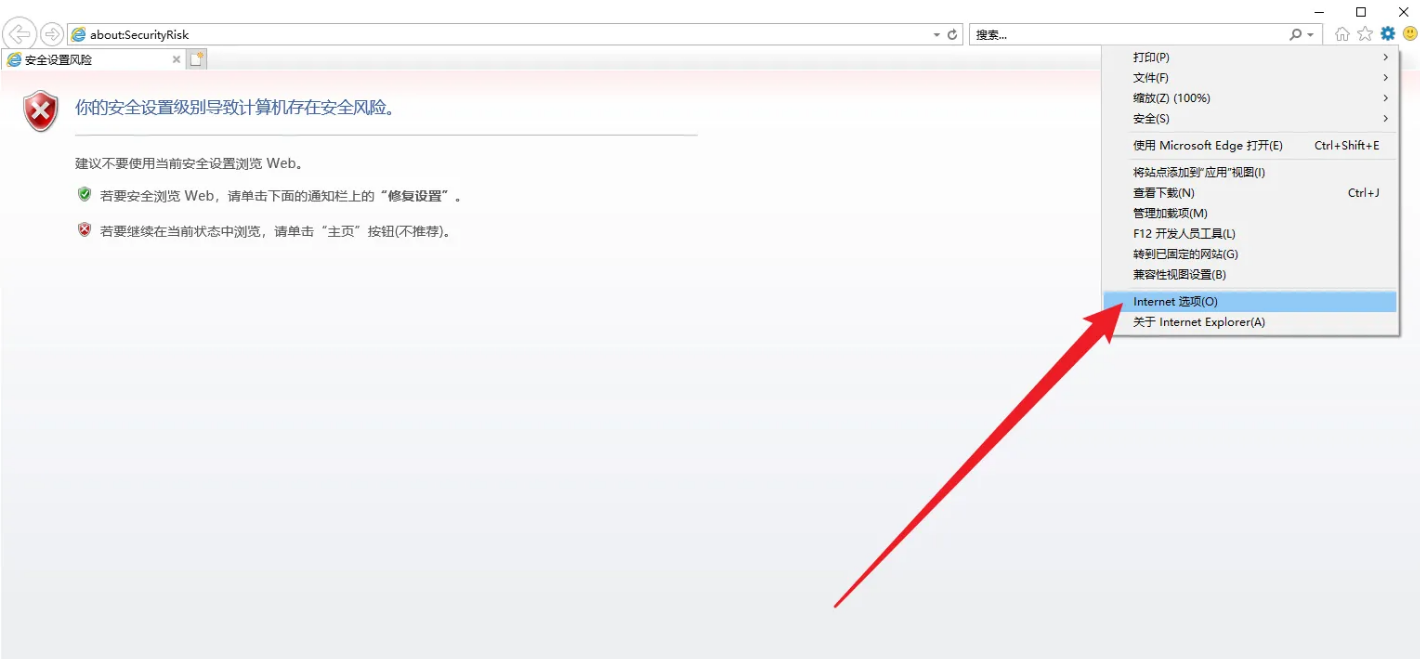
4、接着在打开的internet选项中点击安全选项卡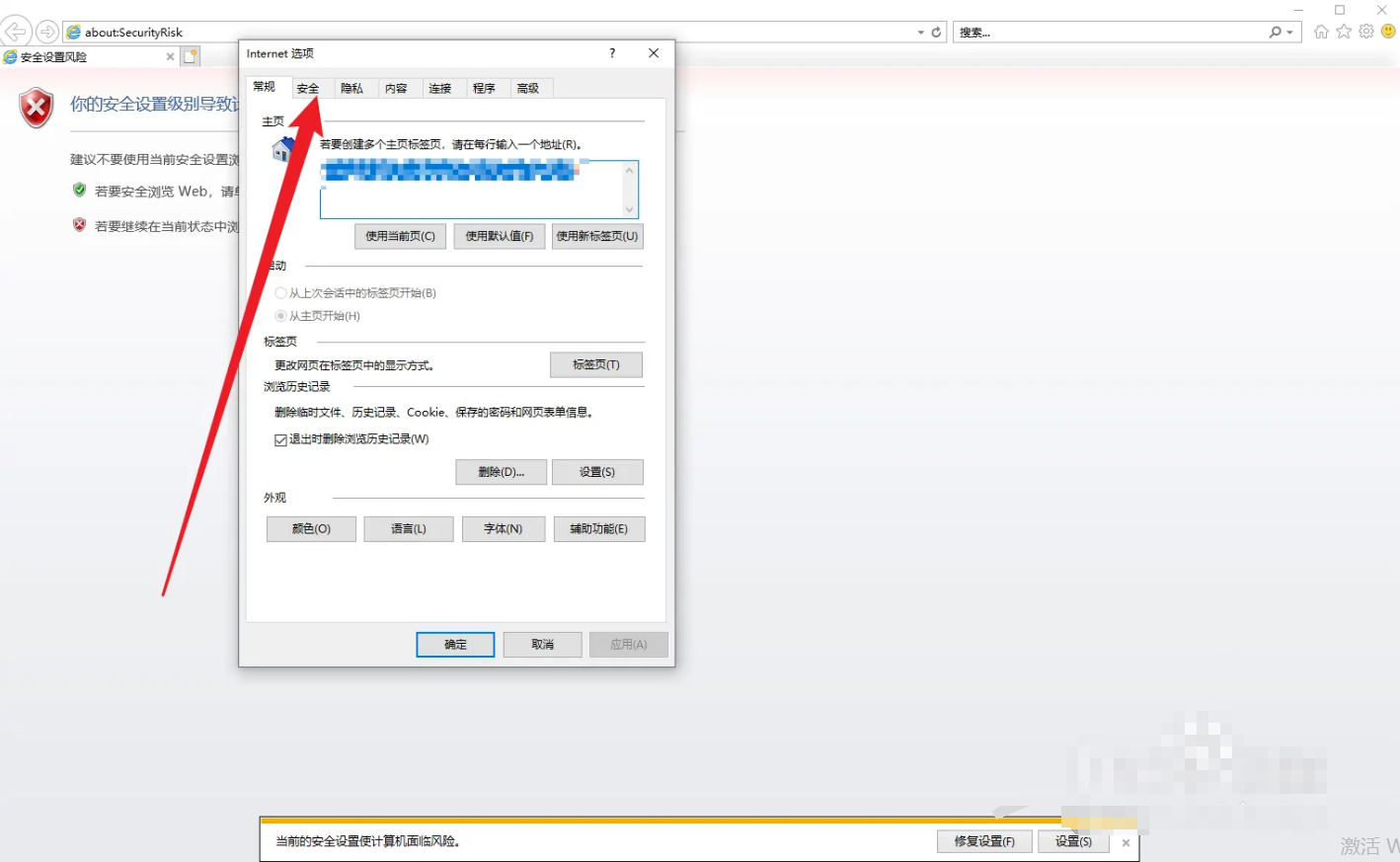
5、再点击安全选项卡下的受信任的站点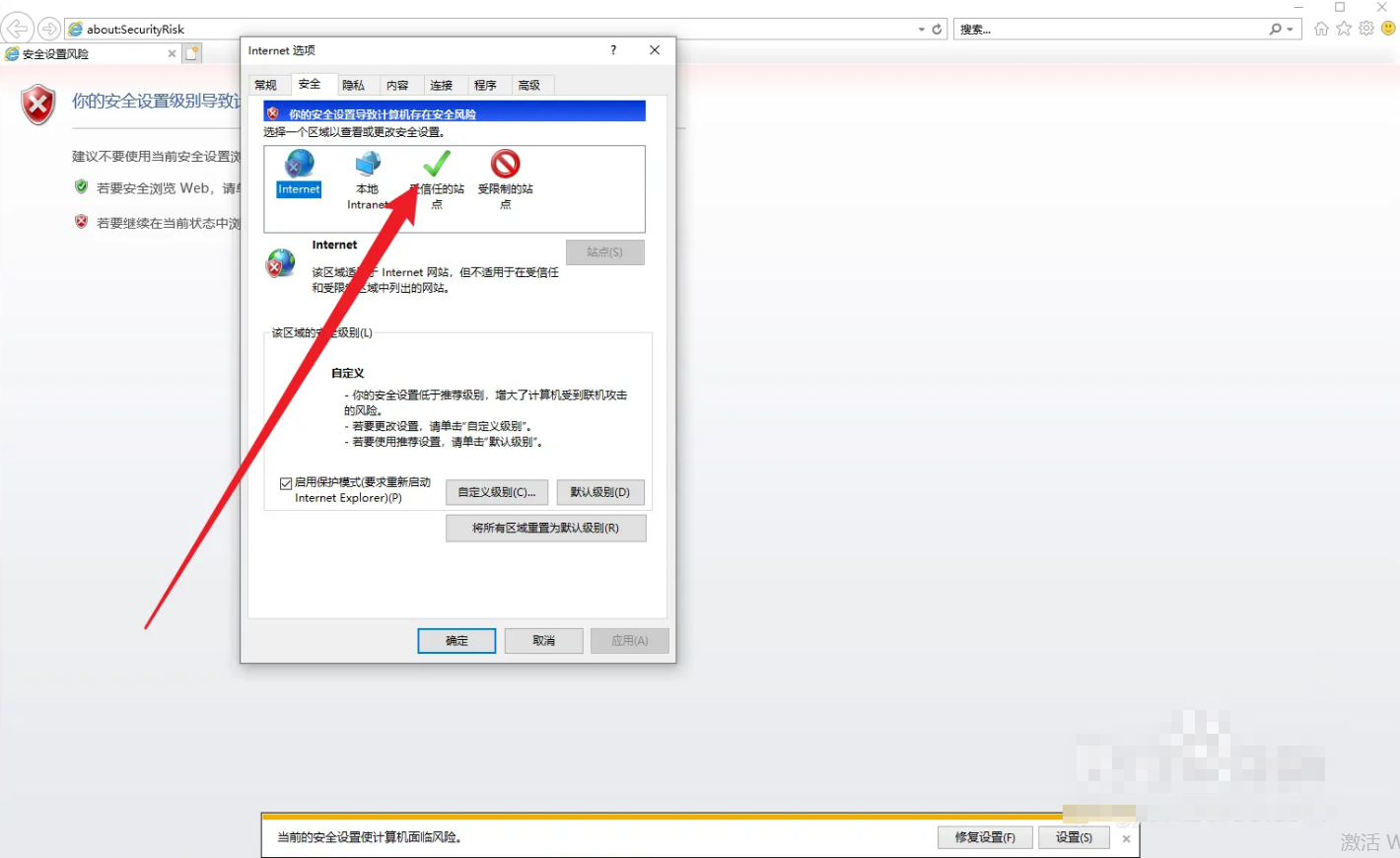
6、将网址复制到对话框里,点击确定这样就可以了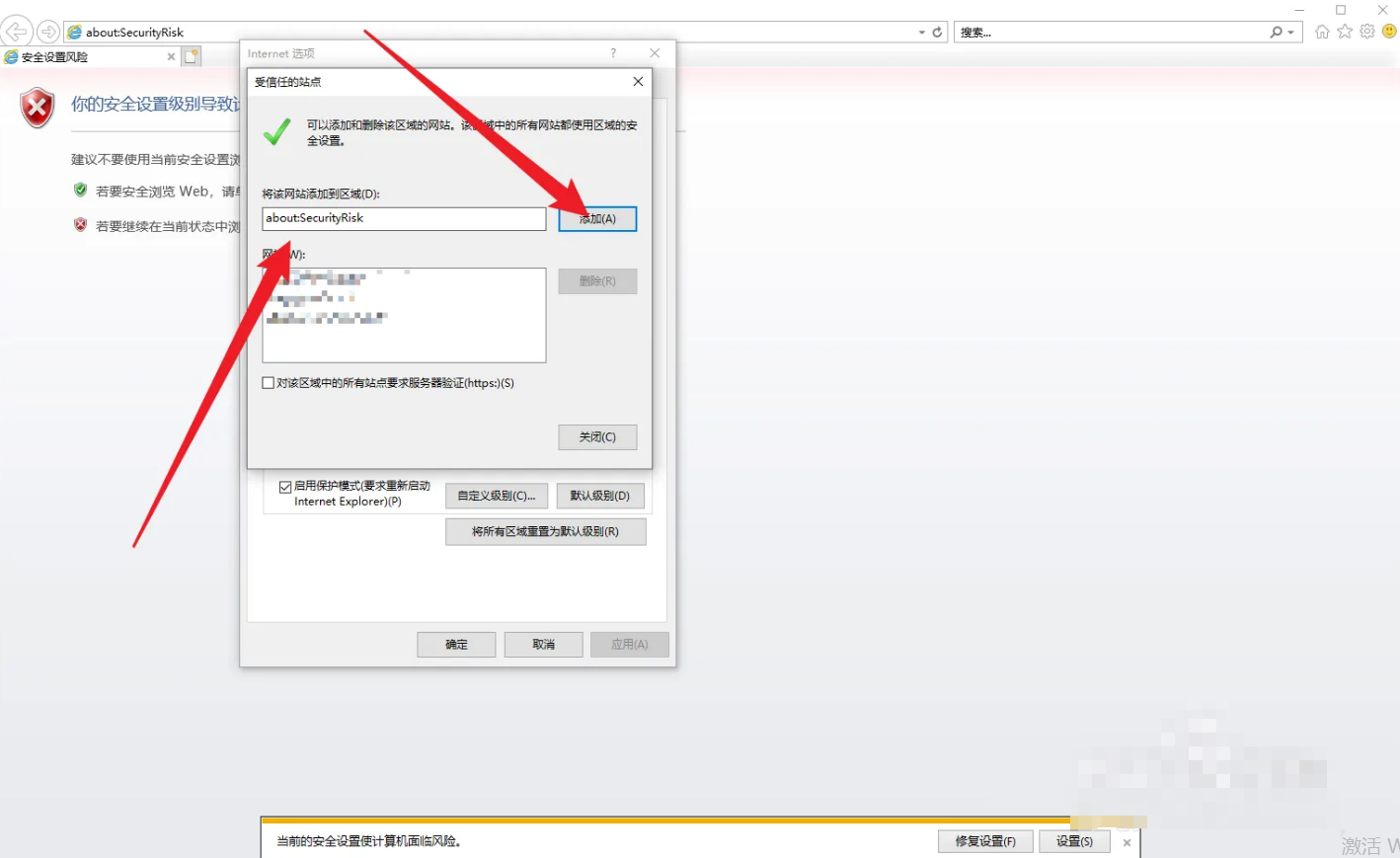
以上就是小编今天为你们带来的关于ie浏览器怎么添加信任网址-一键添加ie浏览器信任网址方法教学,想获取更多相关内容请关注浏览器之家。














